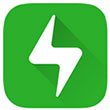耳机插到电脑上没有声音怎么办
作者:本站整理 时间:2016-06-22
经常有朋友用耳机来插电脑看电视剧亦或者是听歌,但是发现并没有声音发出来这是怎么回事呢?今天优优小编就来给大家讲解一下关于耳机插到电脑上没有声音解决方法,有需要的朋友一起来听一下哦。
一、核实耳机设备是否正常
方法一:
将耳机设备插入其他电脑或手机设备后观察是否有声音。如果耳机插入其他设备也没有声音,说明应为耳机本身故障导致,基本可排除笔记本电脑的问题。
方法二:
更换其他耳机设备后观察是否有声音。若其他耳机插入笔记本后有声音,说明应为耳机本身故障导致,基本可排除笔记本电脑的问题。
二、查看笔记本是否被设置为静音状态
取消静音方法:
方法一:
1. 鼠标左键点击屏幕右下角【小喇叭】图标, 点击被静音的【小喇叭】图标,静音即可被取消,如下图:
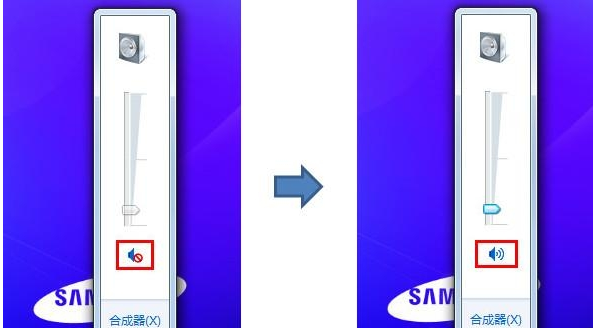
方法二:
按键盘【FN】+【F6】组合键取消静音。

三、核实声音播放默认设备是否为本机声卡
1. 鼠标单击左下角【开始】菜单,选择【控制面板】。
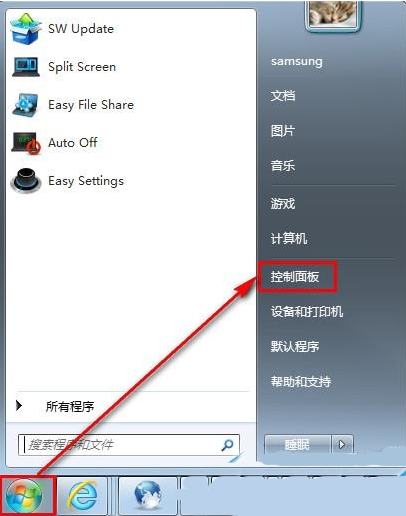
2. 在控制面板中选择【声音】。
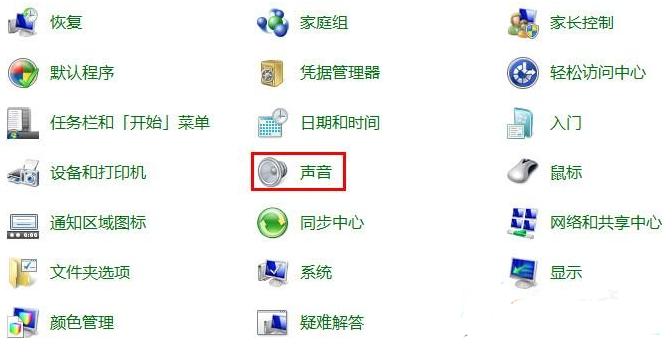
3. 在【播放】中查看【扬声器】是否为默认设备。
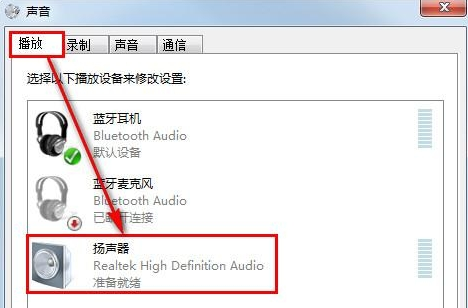
4. 如果扬声器不是默认设备,那么鼠标右键点击【扬声器】,选择【设置为默认设备】,设置完毕后,点击下方的【确定】即可。
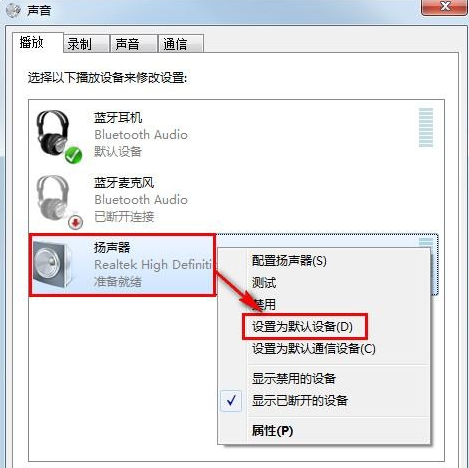
四、将声卡驱动重新安装
1. 打开“SW Update”软件,如下图:
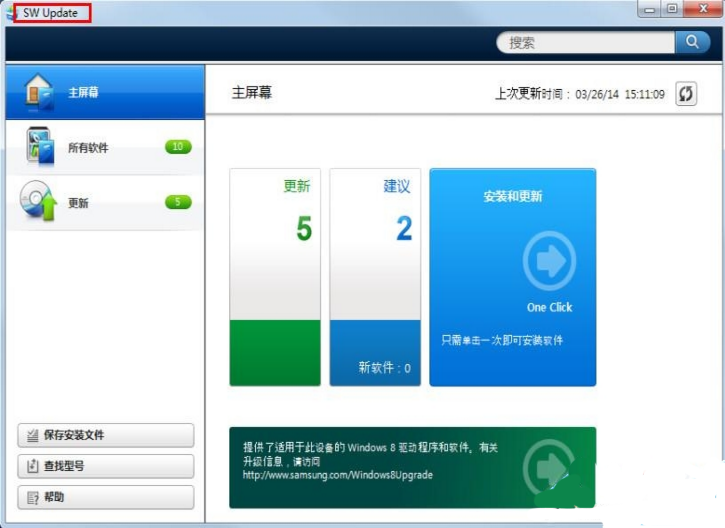
2. 在此软件窗口中,点击左下角的【查找型号】。
3. 在右上角的搜索窗口中输入产品详细型号,此处以“NP535U3C-A02CN”为例。
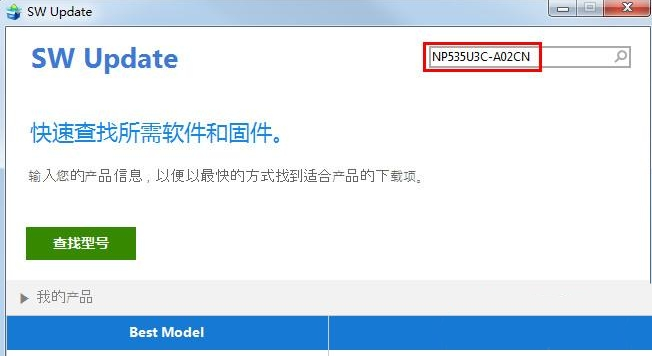
4. 选择搜索到的型号【NP535U3C-A02CN】, 点击【Windows 7】,将“声音驱动程序”勾选,然后点击下方的【导出】。
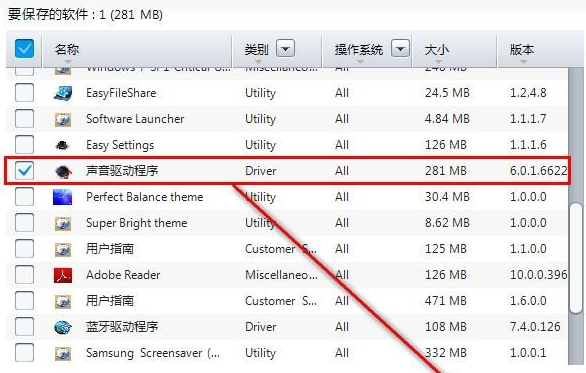
以上就是今天优优小编带给大家的4种检测耳麦没有声音的方法教程了,大家都了解了吗?希望小编的教程对大家有所帮助哦,有遇到耳机插入电脑中却没有声音出现的朋友就按照小编的方法来试试看吧,谢谢大家的支持思密达,也希望大家能够继续关注我们优优绿色软件联盟哦!